Det kan være frustrerende å jobbe med et system som er ustabilt og stadig skaper problemer. Spesielt irriterende er det når du ikke engang klarer å oppdatere systemet som det skal. Windows-oppdateringer er ment å rette opp feil og forbedre ytelsen med de nyeste versjonene. Likevel kan man oppleve vanskeligheter med å laste ned og installere disse oppdateringene. For å løse dette problemet, les videre og følg trinnene for å kjøre Windows Update-feilsøking på din Windows 10-PC.
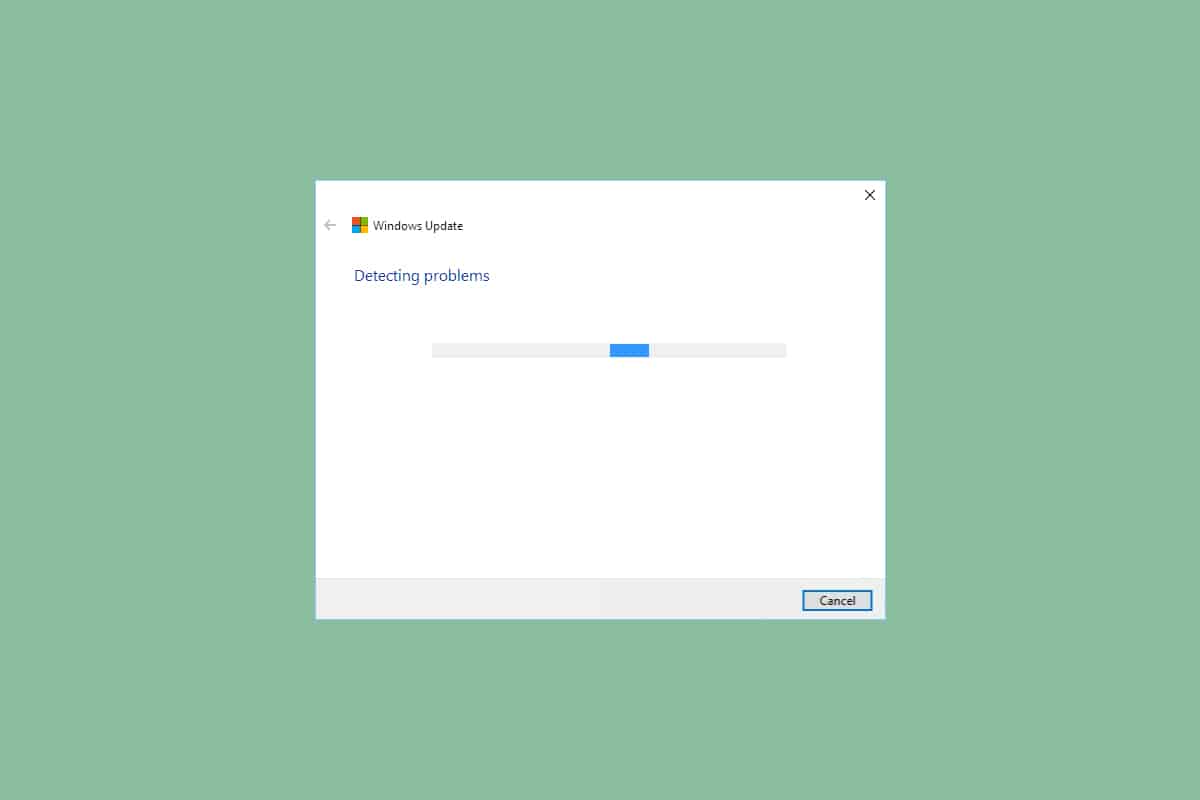
Hvordan kjøre Windows Update-feilsøking i Windows 10
Under oppdatering eller oppgradering av datamaskinen kan du støte på ulike feilkoder. Dette skjer ikke bare på Windows 10, men også på Windows 11. Du kan se feilkoder som 80244001, 80244001B, 8024A008, 80072EFE, 80072EFD, 80072F8F, 80070002, 8007000E, og mange flere. Disse feilene kan skyldes:
- Ustabilitet i internettforbindelsen.
- Ufullstendige eller avbrutte Windows Update-komponenter på datamaskinen.
- Ugyldige registernøkler i Windows.
Denne veiledningen viser deg hvordan du bruker den innebygde Windows Update-feilsøkeren, som er laget for å rette opp problemer relatert til oppdateringer. Den reparerer midlertidige filer og tjenester som er knyttet til Windows Update og tilbakestiller Windows Update-komponenter. Følg disse trinnene for å oppdatere Windows uten problemer:
1. Trykk samtidig på Windows-tasten + I for å åpne Innstillinger.
2. Velg «Oppdatering og sikkerhet», som vist.

3. I menyen på venstre side, klikk på «Feilsøking».
4. Velg «Windows Update» og klikk på «Kjør feilsøking» som vises nedenfor.

5. Vent til feilsøkingen finner og retter opp problemet. Når prosessen er fullført, klikker du på «Bruk denne løsningen» og starter datamaskinen på nytt.
Etter at du har fulgt disse trinnene, skal du ha fullført feilsøkingsprosessen og kunne laste ned og installere oppdateringer uten problemer.
Merk: Under «Ytterligere feilsøking» finner du også «Feilsøking for programkompatibilitet». Denne kan hjelpe deg med å fikse problemer der eldre programmer ikke fungerer optimalt med operativsystemet. Den vil finne og rette opp kompatibilitetsproblemer mellom eldre programmer og den nyeste (eller eldre) versjonen av Windows.
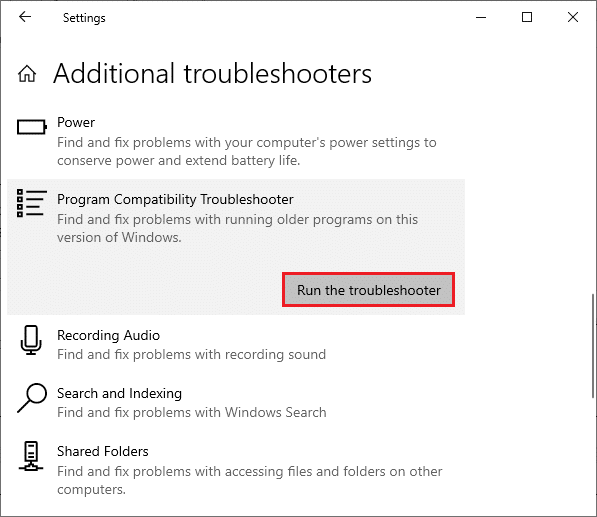
Ofte stilte spørsmål (FAQ)
Spørsmål 1: Hvorfor er det nødvendig å kjøre Windows Update-feilsøking?
Svar: Feilsøking for Windows Update er et innebygd verktøy i Windows som hjelper med å løse problemer med Windows-oppdateringskomponenter. Denne metoden er ofte det første man prøver for å løse oppdateringsproblemer før man går over til mer avanserte løsninger.
Spørsmål 2: Kan feilsøking for Windows Update gjøre oppdateringshastigheten raskere?
Svar: Feilsøking for Windows Update vil løse de problemene som fører til at oppdateringene går tregt eller stopper opp helt. Når problemene med oppdateringene er løst, vil du oppleve en jevnere hastighet under nedlasting og installasjon av oppdateringer.
***
Dette er hvordan du kjører Windows Update-feilsøking på Windows 10, og delvis Windows 7. Vi håper denne artikkelen var nyttig. Besøk siden vår igjen for flere gode tips og triks, og legg gjerne igjen en kommentar.